Luftdurchlass
Der PropertyManager Luftdurchlass wird eingeblendet, wenn Sie ein neues Befestigungs-Feature des Typs Luftdurchlass erstellen. Sie müssen eine Skizze des neuen Luftdurchlasses erstellen und dann die Optionen für den Luftdurchlass im PropertyManager festlegen.
Im PropertyManager werden die folgenden Eigenschaften gesteuert:
Begrenzung
Wählen Sie Skizzenelemente für die Begrenzung aus  . Wählen Sie die Skizzensegmente aus, die als äußere Begrenzung des Luftdurchlasses ein geschlossenes Profil bilden. Wenn Sie eine Skizze vorher auswählen, werden die äußeren Elemente als Begrenzung verwendet. . Wählen Sie die Skizzensegmente aus, die als äußere Begrenzung des Luftdurchlasses ein geschlossenes Profil bilden. Wenn Sie eine Skizze vorher auswählen, werden die äußeren Elemente als Begrenzung verwendet.
Für den Luftdurchlass können Sie jede beliebige Form verwenden. |

|
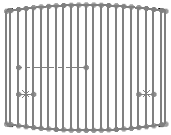
|
Geometrieeigenschaften
|
|
Formschrägewinkel  . Klicken Sie auf Formschräge Ein/Aus, um eine Formschräge auf die Begrenzung, Füllbegrenzung sowie alle Rippen und Holme anzuwenden. Bei Luftdurchlässen auf planaren Flächen wird die Formschräge von der Skizzenebene angewendet. . Klicken Sie auf Formschräge Ein/Aus, um eine Formschräge auf die Begrenzung, Füllbegrenzung sowie alle Rippen und Holme anzuwenden. Bei Luftdurchlässen auf planaren Flächen wird die Formschräge von der Skizzenebene angewendet. Formschräge nach innen. Neutrale Ebene (nur bei nicht planaren Flächen). Wählen Sie eine Anfangsebene (bleibt fixiert) aus, von der die Formschräge angewendet wird. Dies kann dieselbe Ebene wie die Skizzenebene sein. |
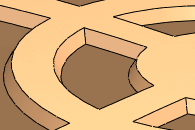
|
Verrundungsradius  . Legt den Verrundungsradius fest, der auf alle Schnittpunkte zwischen Begrenzung, Rippen, Holmen und Füllbegrenzung angewendet wird. . Legt den Verrundungsradius fest, der auf alle Schnittpunkte zwischen Begrenzung, Rippen, Holmen und Füllbegrenzung angewendet wird.
|
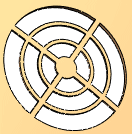
|
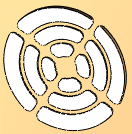
|
|
|
Keine Verrundungen |
Verrundungen |
|
|
Durchflussbereich
Bereich (in Quadrateinheiten). Der gesamte verfügbare Bereich innerhalb der Begrenzung. Dieser Wert bleibt unverändert.
Offener Bereich (als prozentualer Wert des Gesamtbereichs). Offener Bereich innerhalb der Begrenzung für den Luftstrom. Dieser Wert wird beim Hinzufügen von Luftdurchlasselementen aktualisiert. Formschräge, Verrundungen, Rippen, Holme und die Füllbegrenzung reduzieren den offenen Bereich.
Verstärkungsrippen
Holme
 Sie müssen mindestens eine Rippe erstellen, bevor Sie Holme erstellen können.
Sie müssen mindestens eine Rippe erstellen, bevor Sie Holme erstellen können.
Füllbegrenzung
Favorit
Verwalten Sie eine Liste mit Favoriten, die Sie in Modellen wiederverwenden können.
Standard anwenden/Kein Favorite  . Setzt auf Kein Favorit ausgewählt und die Standardeinstellungen zurück.
. Setzt auf Kein Favorit ausgewählt und die Standardeinstellungen zurück.
Favoriten hinzufügen oder aktualisieren  . Um einen Favoriten zu aktualisieren, bearbeiten Sie die Eigenschaften, klicken Sie auf
. Um einen Favoriten zu aktualisieren, bearbeiten Sie die Eigenschaften, klicken Sie auf  , und geben Sie einen neuen oder bestehenden Namen ein.
, und geben Sie einen neuen oder bestehenden Namen ein.